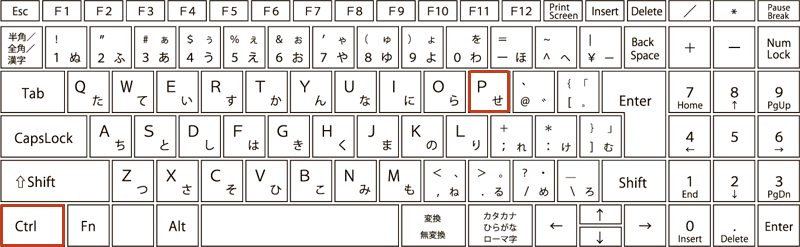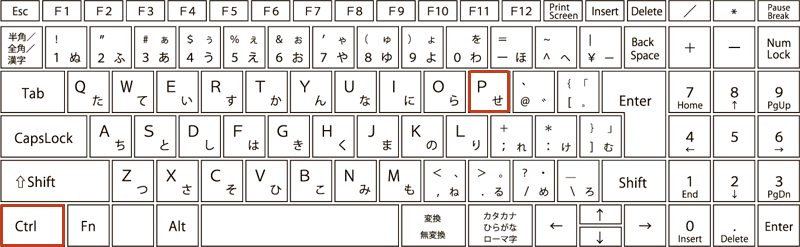おじさん
おじさんMicrosoft EdgeからWebページを印刷する方法がわかりません。ご教示ください。



設定はとても簡単です。以下の手順に沿って一緒に操作してみましょう。
目次
印刷手順
Microsoft Edge を起動し、印刷したいWeb ページを表示します。


ブラウザ画面の右上にある [ ••• ] からメニューを開いて「印刷」をクリック。
![ブラウザ画面の右上にある […] からメニューを開いて印刷をクリックしている画像](https://shigotono.com/wp-content/uploads/2023/09/browser-edge07-img02.png)
![ブラウザ画面の右上にある […] からメニューを開いて印刷をクリックしている画像](https://shigotono.com/wp-content/uploads/2023/09/browser-edge07-img02.png)
「印刷プレビュー」画面が表示されます。「プリンター」項目のプルダウンメニューから印刷に使用する「プリンター」を選択します。
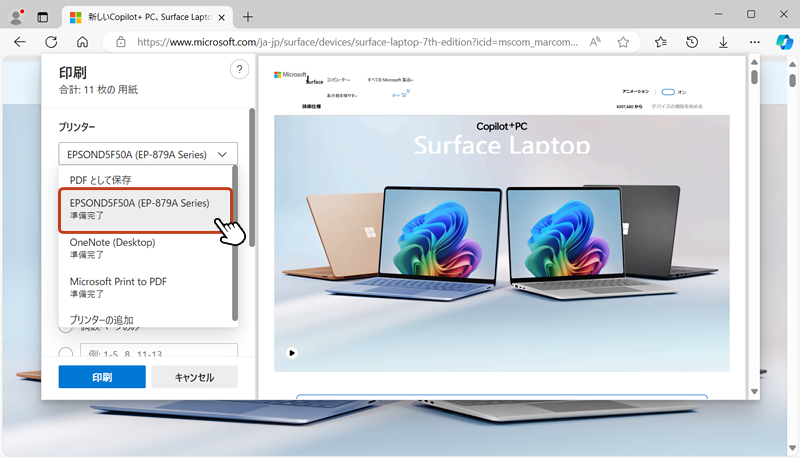
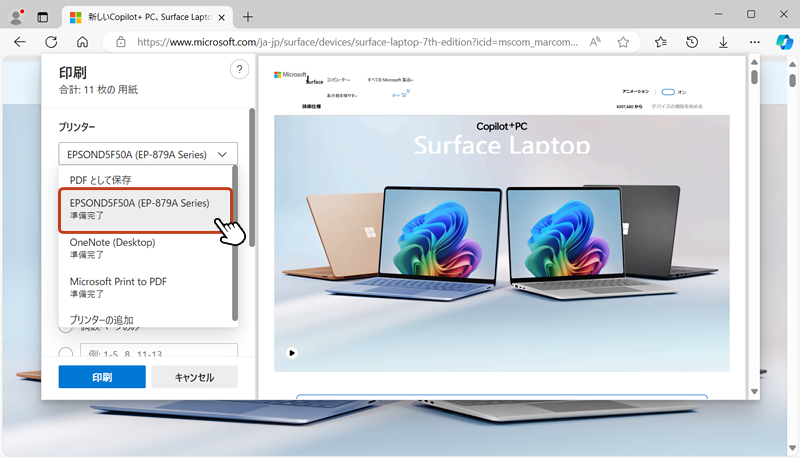
「印刷プレビュー」を確認しながら、部数、レイアウト、ページ、カラーなどを 選択して「印刷」をクリックすると印刷が開始されます。
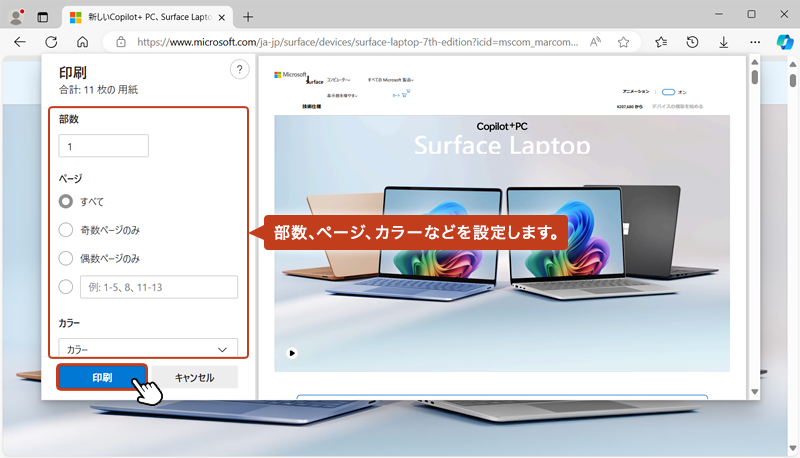
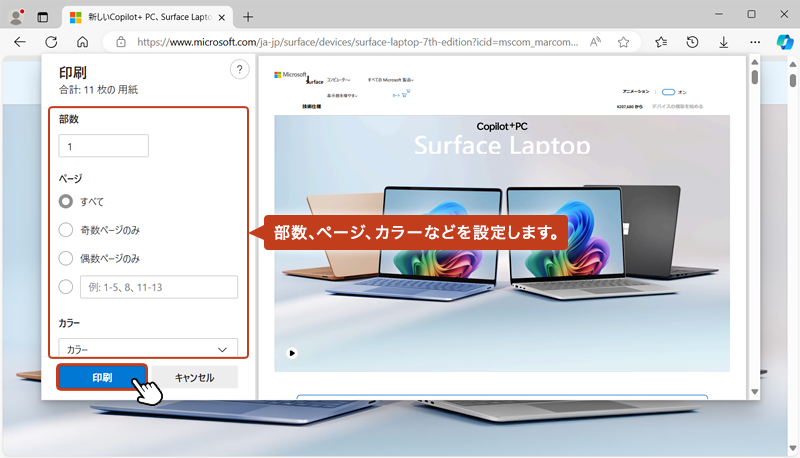
ショートカットキーで印刷プレビュー画面を開く



印刷プレビューボックスを素早く表示するためのショートカットキーもあります。覚えておくと便利です。
印刷したいWebページを表示して「Ctrl」+「P」を押すと、印刷プレビュー画面が表示されます。